昨天文章发出去之后,我整个人都不好了。平常一篇文章都在1.5w以上的阅读,昨天的文章居然只有5000多。那篇文章,花了差不多有1天多时间写的,看的这个阅读的时候,真的心情特别不好。我从2016年开始在公众号写PPT教程,写了7年,至今写了1000篇文章。今年微信公众号改版,对我们影响真的太大了,很多同学能不能看到我的文章,纯靠运气。还有些同学可能看到我的文章推送,都是4天后了。没办法,为了避免大家看不到利兄文章,拜托大家,一定要记得加个星标,感谢支持。

昨天的文章,我觉得真的很不错,最近几篇文章,我都有把PPT修改的源文件给到大家,让大家可以对着练习。怎么下载这个放到结尾哈。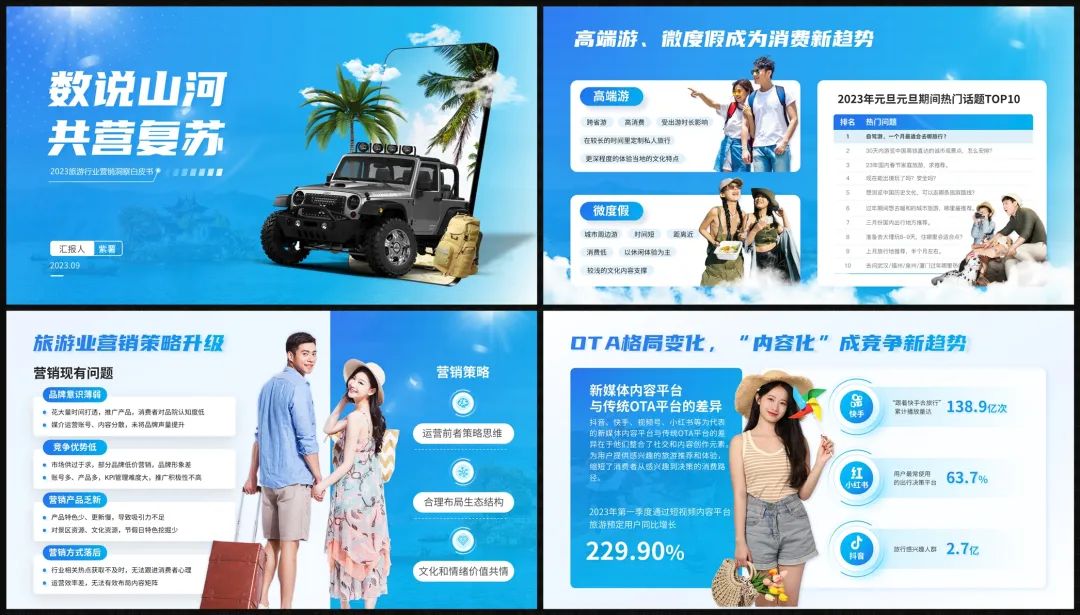
这份PPT的修改思路,我相信昨天很多小伙伴没有看到,我就再发一下。
经常看文章的同学应该都知道封面常用的三种排版版式吧?常用版式主要分为“左对齐、居中对齐、右对齐”这三个。

想到旅游,大家平时为了方便出行,应该大部分都会选择自驾游吧。设计就要不断发散思维。通过上面的想法我联想到了车、背包、再加上美丽的风景,由此我搭建了一个小场景来诠释旅行。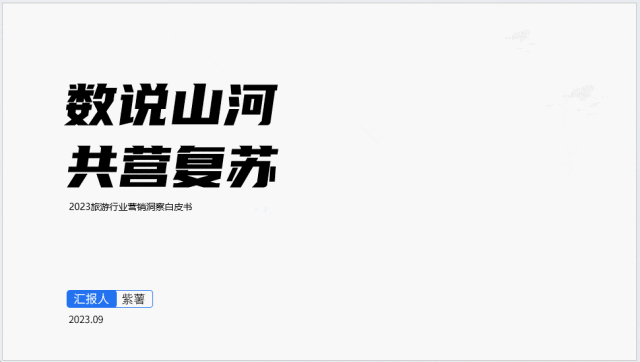
接着我们调整背景,这里我们用图片加渐变蒙版的形式来制作的。

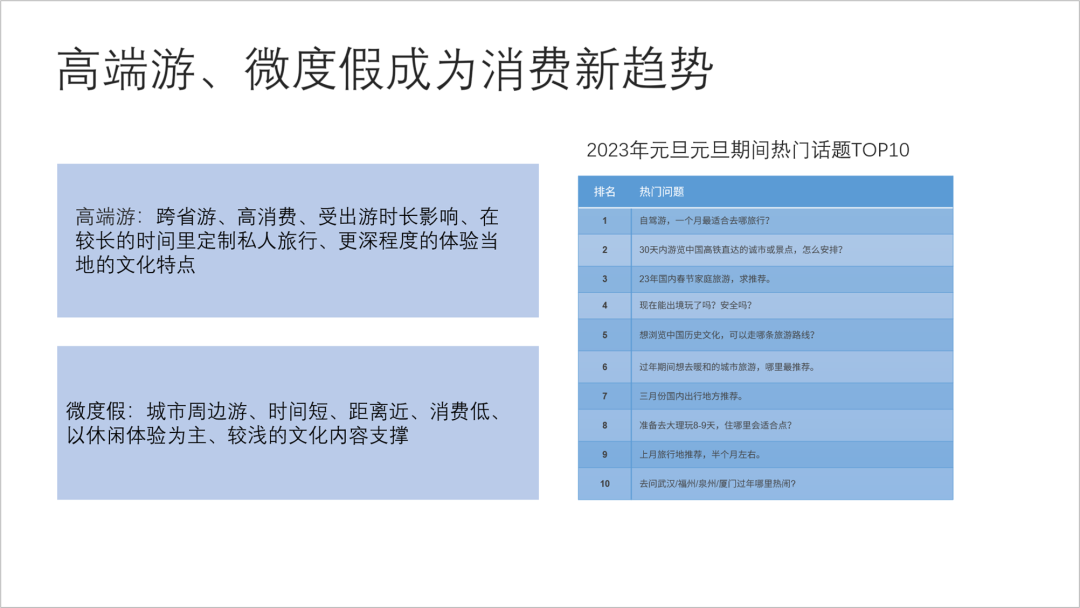
这页原稿逻辑挺清晰的,但缺点是文字没有重点,突兀的色块颜色使得页面十分丑陋。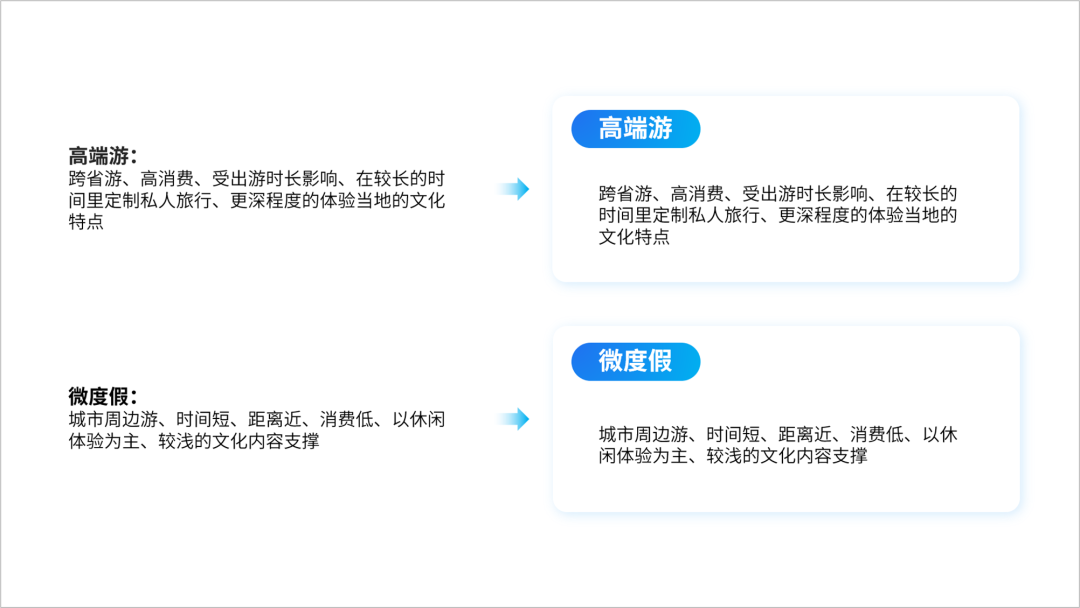
然后调整表格样式,突出表格标题,更换表格底纹。同上文,在表格下方添加圆角矩形。
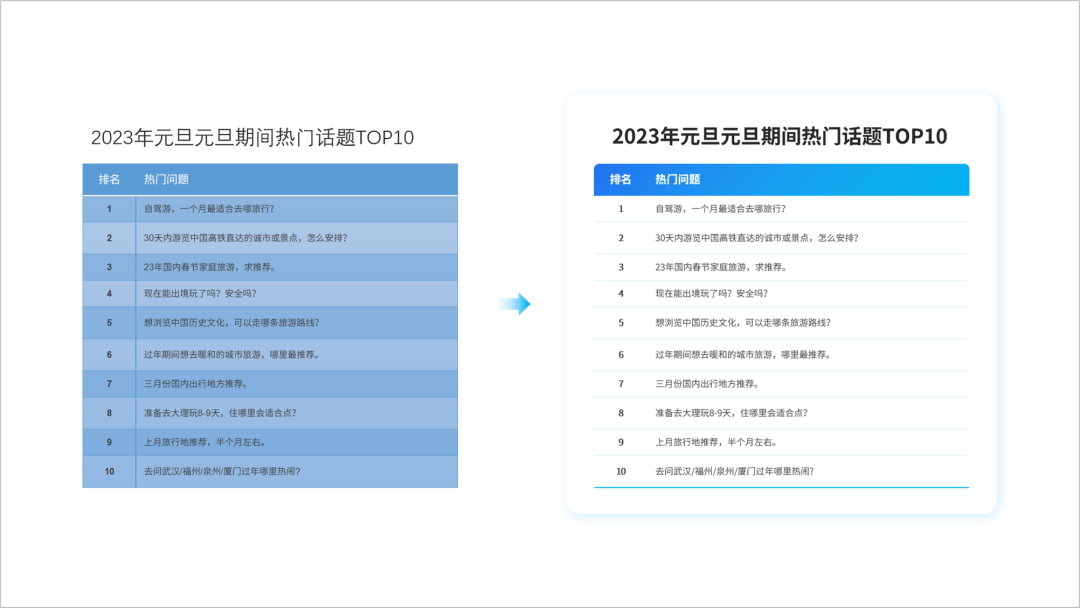
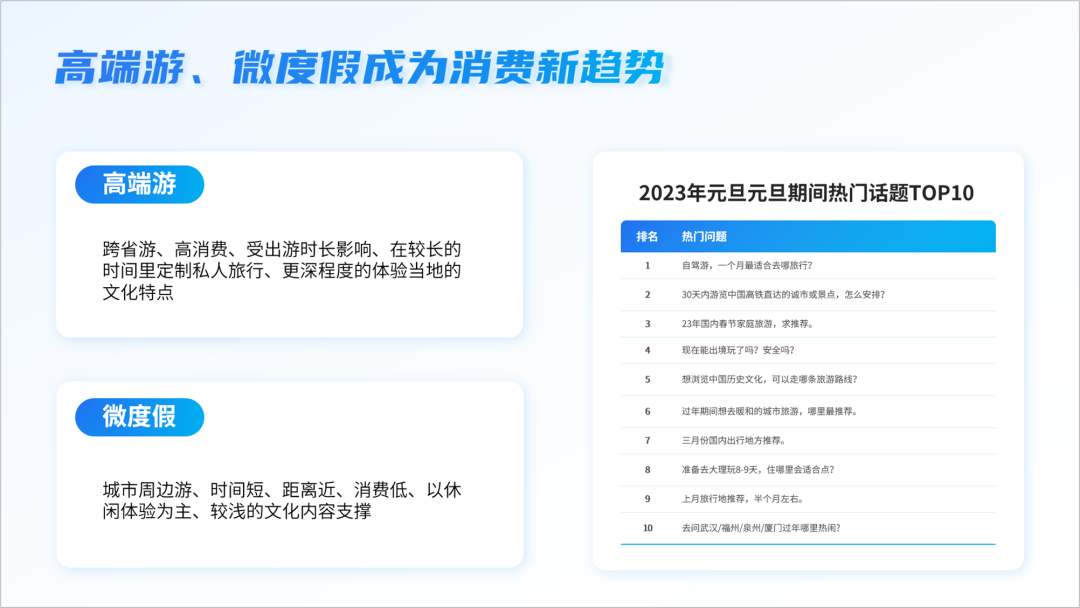
将文字内容继续分为许多小点,最后再加上合适的图片修饰色块。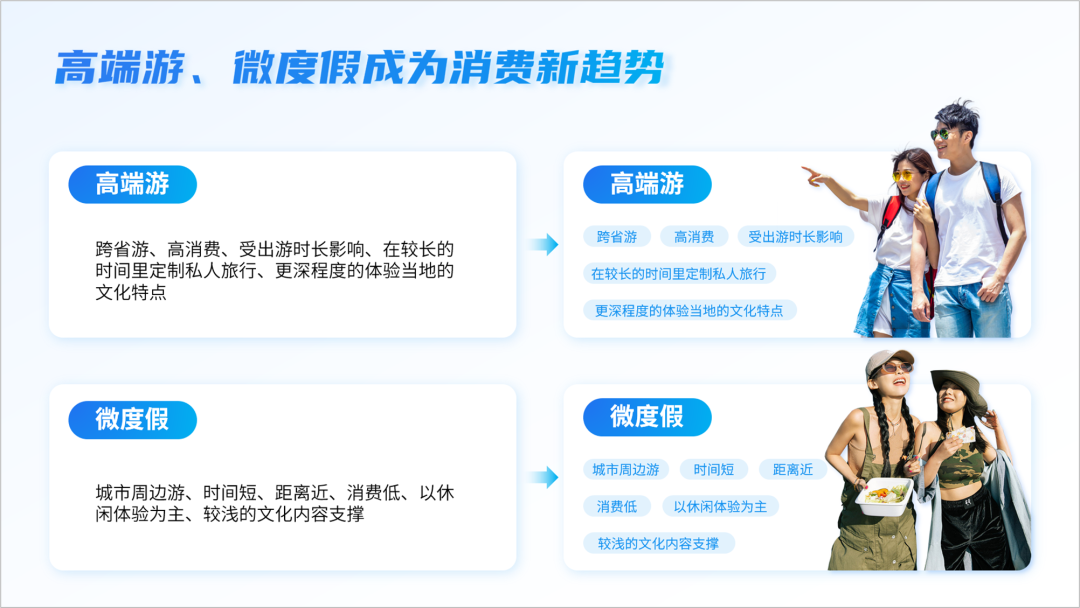
同理,找到合适的图片修饰表格。最后调整下背景,加上云朵修饰画面。
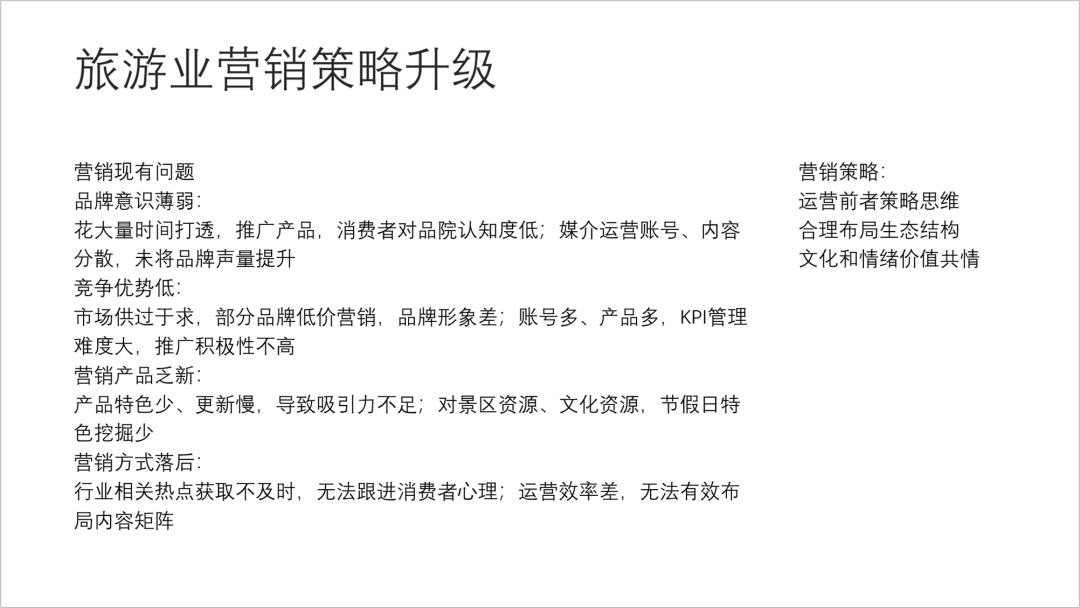
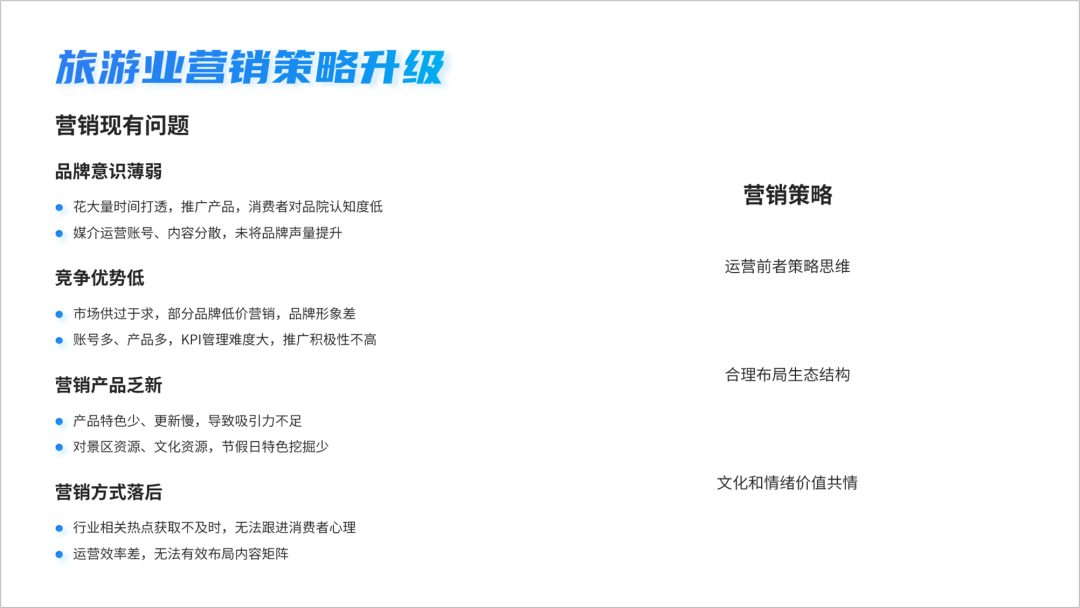
通过分析内容,这页主要分为两部分。为了使结构更加清晰,我们在底部添加色块来分割版面。
右侧有些简单,我们可以添加图标来增加层次。
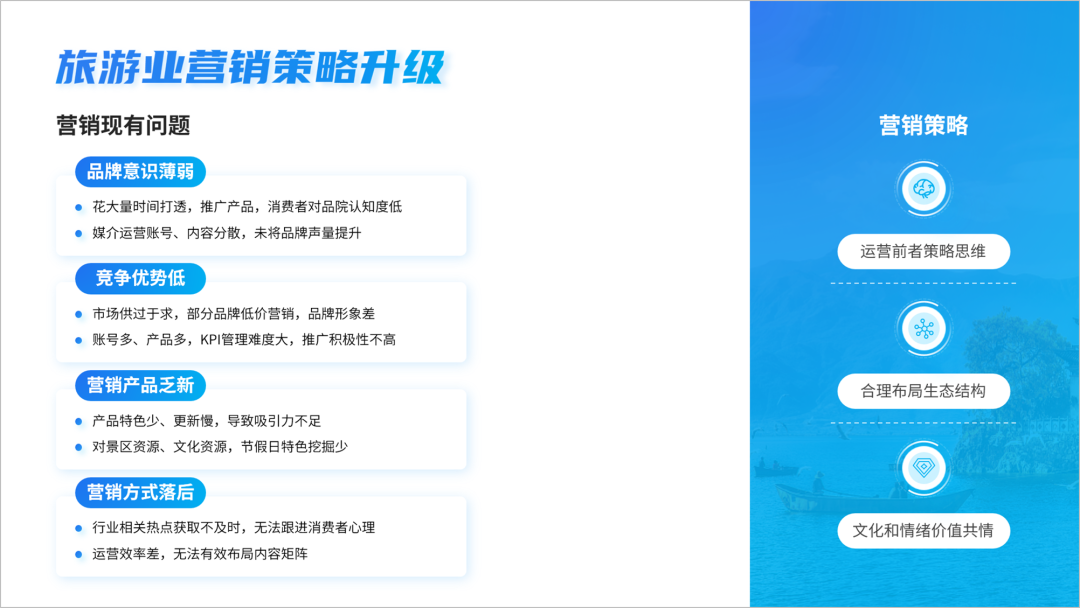
中间的留白处我们可以放上合适的图片,既丰富画面,又呼应主题。

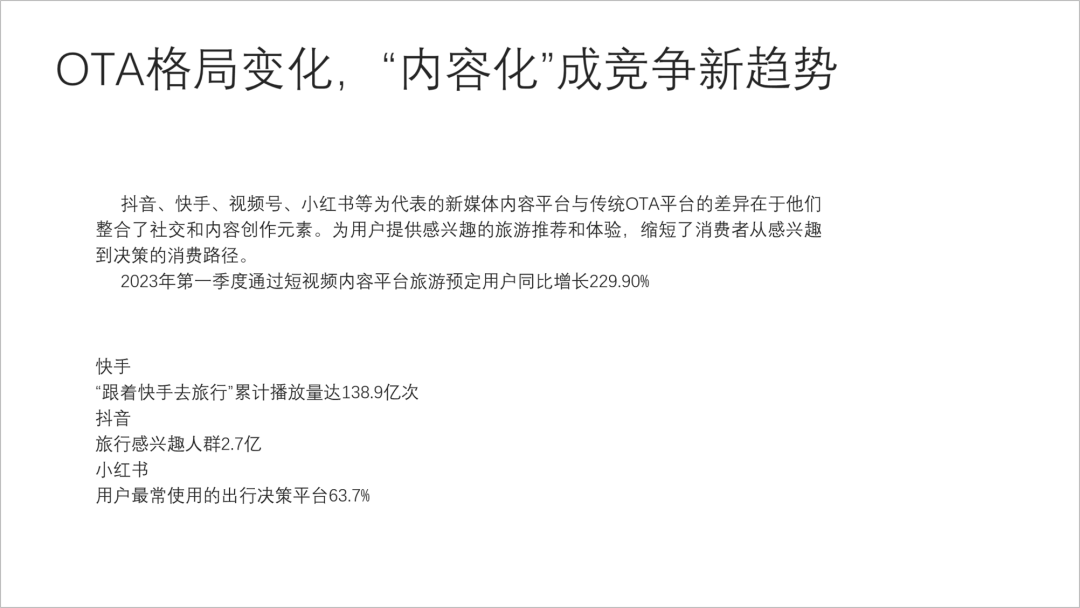
首先先梳理文案,并设置不同字体样式使得文字更有层次感。
继续优化右侧文案。我们添加图标来丰富内容。并在文字下方添加蓝色色块,将文字“装”进色块中。
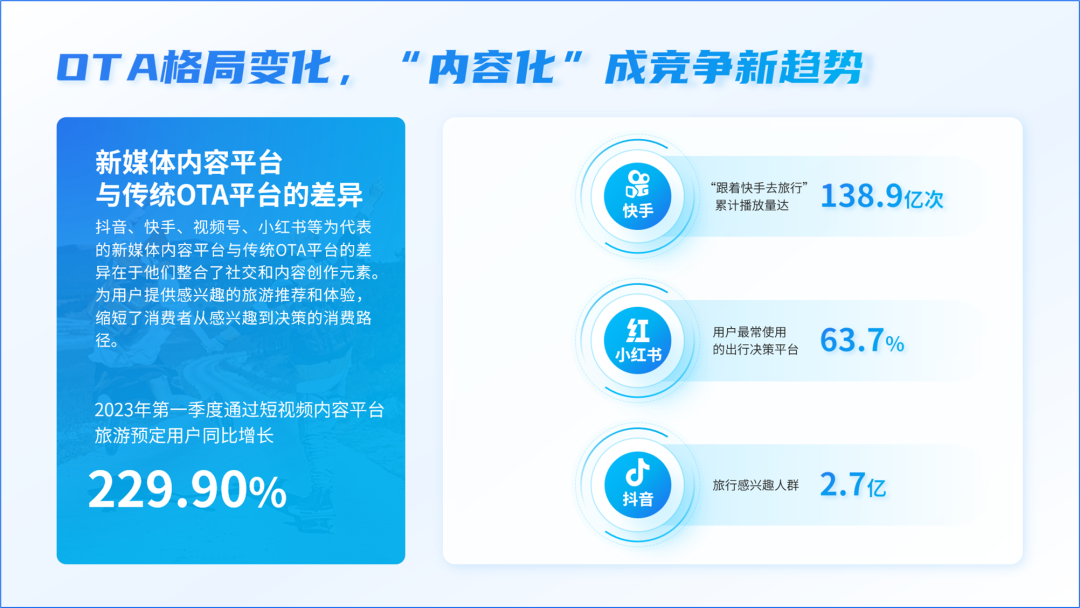
中间的空白部分,我们同上文,找到合适的图片补充上去。
修改后的PPT源文件,关注后,对话框回复“旅行”就可以下载。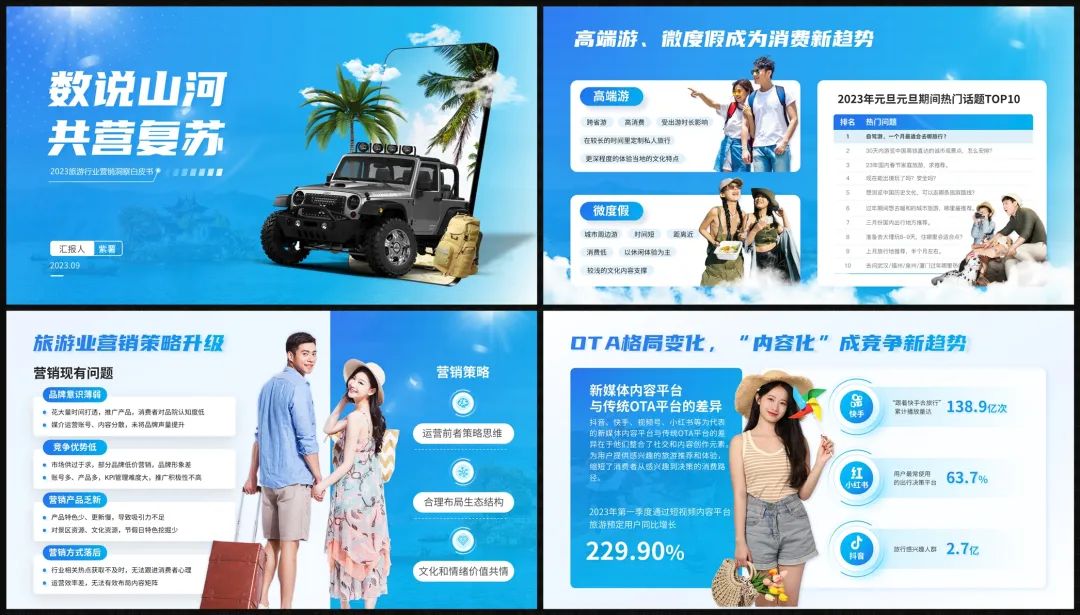
还有之前的果汁PPT,关注后,对话框回复“果汁”,就可以下载。
还有下面这个视频的源文件,对话框回复“结尾页”都可以下载。

后台一共200条自动回复,目前全部设置满了。每次分享一个新的,就要删掉一个旧的。很多分享给大家的,大家要第一时间下载,过期就没了。
大家一定要记得点个关注,星标一下,第一时间阅读利兄的文章哦。2、点击右上角【···】,然后点击【设为星标】,就可以了。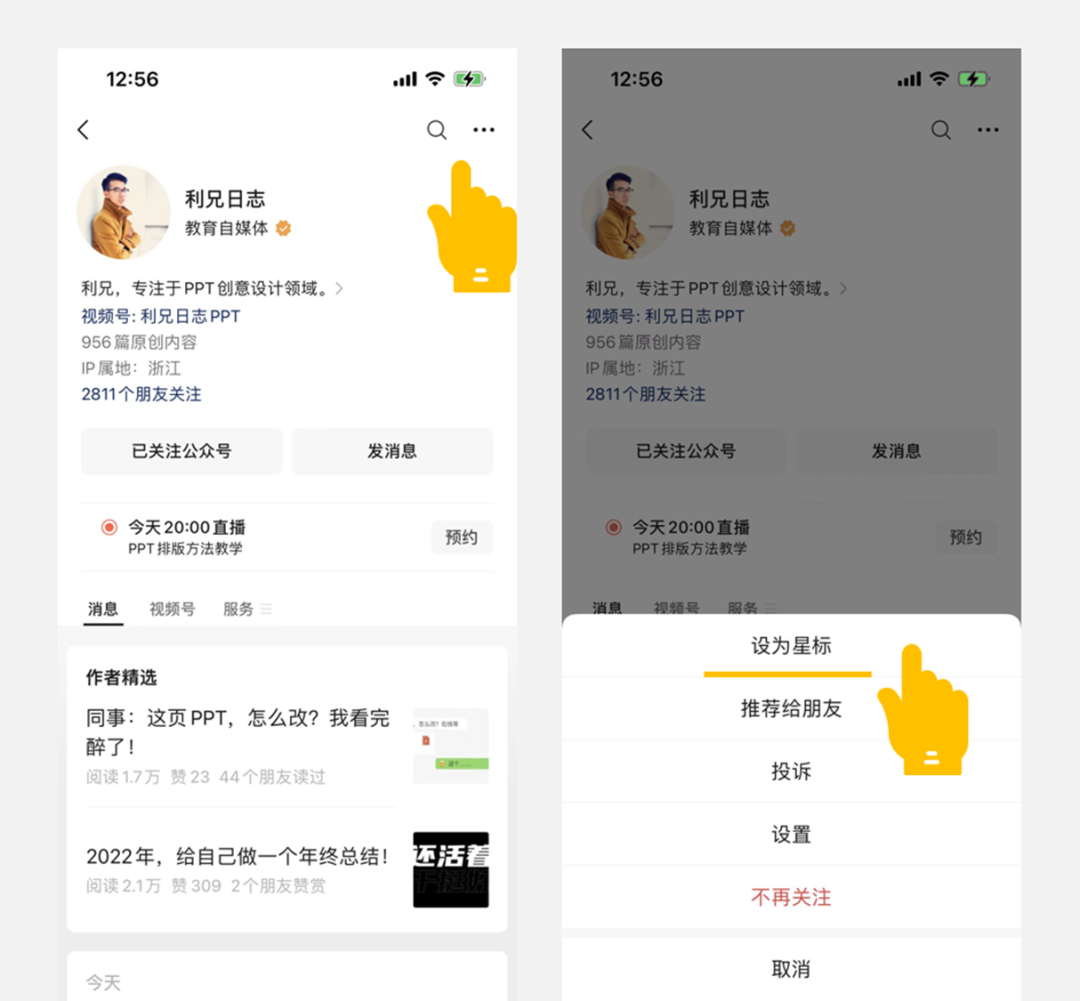
对了,前两天刚发了一个200页PPT版式库,里面就有1段文字到8段文字的排版版式,超级实用,已经有1000人订阅。
如果大家想要跟着利兄系统学习PPT的,可以看一下我的视频课程,课程长期有效。
